

Vi har lagt till valet Kantutjämning i Walkthrough. Kantutjämning är en kraftfull metod för att jämna ut linjer och kanter, vilket ger ett snyggare intryck. Kom dock ihåg, att ju högre kantutjämning du väljer, desto hårdare får datorn arbeta. Att sätta ett högt värde på kantutjämningen kan resultera i en ganska hackig Walkthrough.
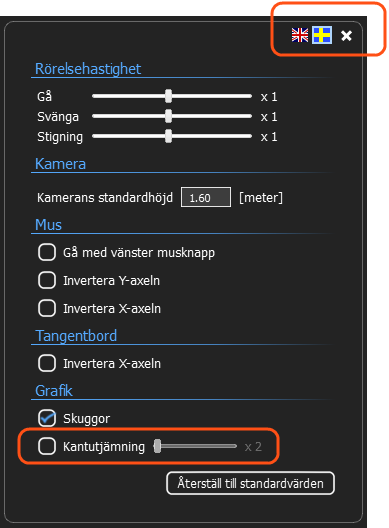
Reglaget för kantutjämning och det nya språkvalet hittar du i dina Walkthrough-inställningar.
Observera att språkinställningarna i Kontrollpanelen inte påverkar Walkthrough. Eftersom Walkthrough körs som en egen process så måste språket ändras här. När du har valt språk kommer Walkthrough dock att komma ihåg din inställning till nästa gång.
Vid export av komponent som 3D visas nu en dialogruta där du kan välja mellan att exportera en enskild komponent eller en grupp av komponenter. Här kan du även ange modellenhet. För att exportera en komponent som 3D, börja med att markera den och gå sedan till Arkiv-menyn. Markera Exportera och klicka sedan på Exportera vald komponent som 3D. Gör dina val och klicka sedan på Exportera.
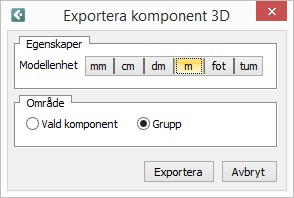
För att främja interaktionen med våra kunder och användare via Briefcases har vi i Configura lagt till en integration mot MyConfigura. Bredvid din profilbild kommer du nu att kunna se om det finns några olästa inlägg eller kommentarer på MyConfigura:
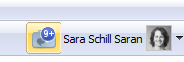
När du klickar på notifieringen visas en lista från vilken du har direkt åtkomst till de senaste uppdateringarna på MyConfigura:
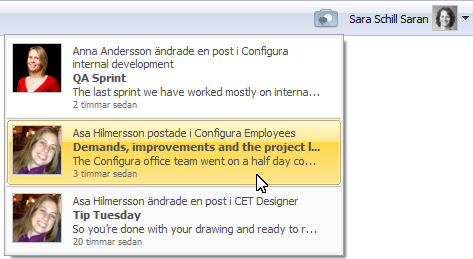
Observera att integrationen mot MyConfigura och meddelandenotifieringen kräver internetuppkoppling.
Observera:
De funktioner och förändringar som beskrivs ovan är endast tillgängliga i den senaste versionen av Configura core. För mer information om hur och när din kundanpassning kan nyttja dessa förändringar, kontakta Configura-ansvarig på ditt företag. |
Vi är stolta över att kunna presentera Configura Walkthrough! Det här är en helt ny funktion som ger din kund det där lilla extra. Med ett tangentbord eller en mus manövrerar du i 3D, kan gå fram och tillbaka, förflytta dig upp och ner och vända runt 360 grader.
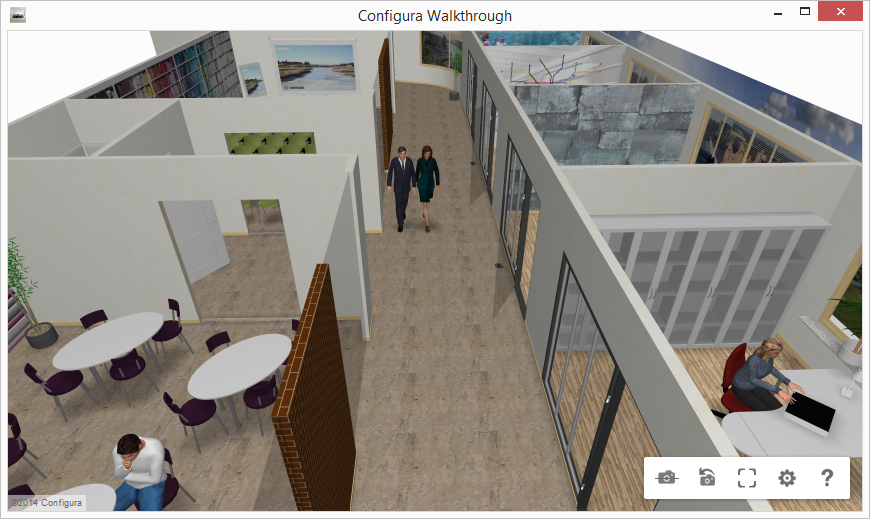
För att använda den nya Walkthrough-funktionen måste Configura köras i det avancerade grafikläget. Klicka på länkarna nedan för att lära dig mera om Configura Walkthrough:
Navigera i Configura Walkthrough
För att höja kvaliteten ytterligare på 3D-grafiken har vi uppdaterat den avancerade grafikmotorn (RED) till den senaste versionen. Även mjukvaran för att ladda och skriva till .dwg-filer (Teigha) har uppdaterats.
För att hänga med i tiden har sortimentet av tillbehör utökats med en surfplatta!

Vi har även uppdaterat några gamla favoriter. Dessa standardkomponenter har nu ett modernare utseende.
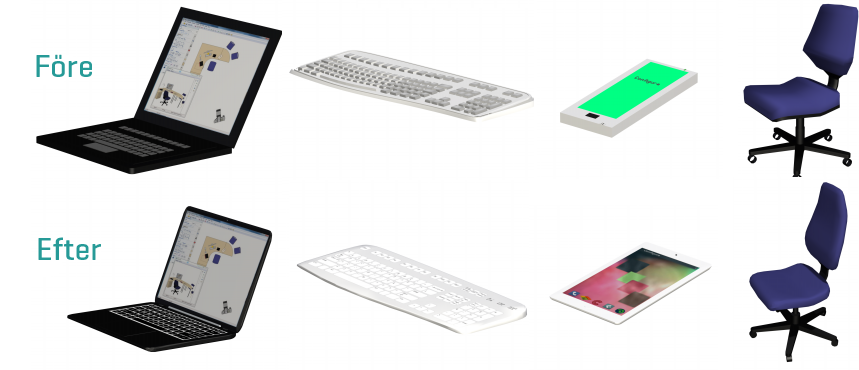
Configura har bearbetat processen att ladda ritningar då programmet körs i avancerat grafikläge, vilket har lett till snabbare svarstider.
Denna förändring bidrar också till att ritytan svarar snabbare vid stora operationer, t.ex. då stora grupper av komponenter klistras in.
Med den här releasen blir det möjligt att exportera enskilda komponenter som 3D-objekt. Det gör det möjligt att importera objektet i ett externt 3D-program och där förbereda modellen för användning i t.ex. Trimble 3D Warehouse. Tillgängliga filformat är Configura (.cfg3d), Stereolithography (.stl) och Wavefront (.obj).
Observera: Vid export till .stl eller .obj inkluderas inte material och texturer, endast 3D-geometrin exporteras.
Vid export till .cfg3d inkluderas material. Däremot refereras det endast till texturer. Det innebär att texturfilen måste ligga kvar på sin ursprungliga plats för att texturen ska visas.
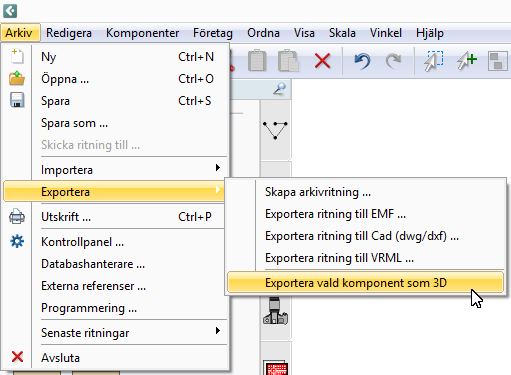
Vi fick in flera rapporter om att verktyget Placera hade vissa problem. Koden har därför skrivits om, vilket till exempel gör att objekt nu sätts ut på rätt plats.
Med den här releasen blir det snabbare och smidigare att klistra in bilder var som helst på ritytan. Bilder som du har placerat i Urklipp kan nu klistras in i Configura genom att högerklicka och välja Klistra in, eller med kortkommandot Ctrl+V. Den här funktionaliteten gör det enkelt att plocka bilder från t.ex. PDF-dokument och sedan klistra in dem i Configura.
När du har klistrat in en bild vill du förmodligen säkerställa att skalan stämmer innan du börjar rita in möbler och utrustning. Det kan du nu göra tack vare det nya verktyget för att mäta och skala en bild. Du tar ett kontrollmått i den importerade bilden och anger sedan faktisk distans eller skala enligt originalet. Du hittar verktyget Skala bild genom att mäta den på fliken Import och export.
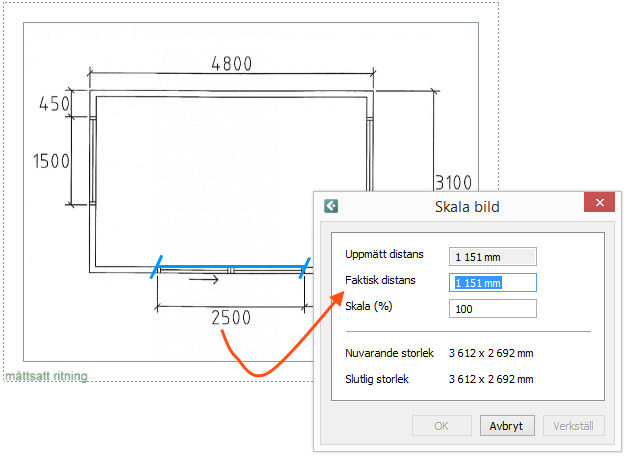
Du kan nu välja att ta med hjälplinjerna vid utskrift av nivåer. Inställningen för detta hittar du i dialogrutan Nivåinställningar.
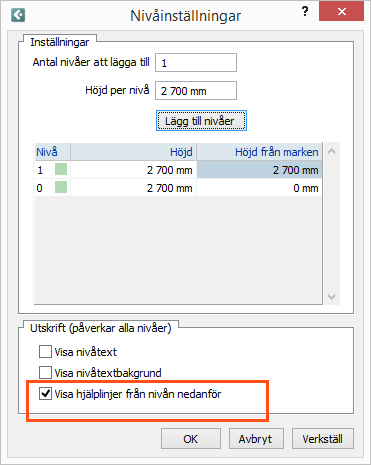
Verktyget Nivå har också korrigerats, eftersom det tidigare hade problem med objekt som flyttades runt felaktigt.
Tidigare visade Utskriftsramar felaktigt rotationspilar då man klickade på någon av de gula snappunkterna, trots att det inte går att rotera utskriftsramar. Detta har rättats till så att de nu visar de korrekta pilarna för att töja utskriftsramen istället.
Vi arbetar kontinuerligt med generella prestandaförbättringar och buggfixar för att fortsätta göra din Configura-upplevelse ännu bättre. Några av de mest betydelsefulla problem som vi har löst i den här releasen är:
ü Löst problem med att text skrevs utanför utskriftsramen.
ü Förbättrad stabilitet vid sparning av stora ritningar.
ü Förbättrad stabilitet vid hantering av filer med AutoCAD.
ü Löst problem med objekt som försvann.
ü Förbättrad prestanda på den avancerade grafikmotorn.
ü Förbättrad koll vid uppstart om det går att köra den avancerade grafikmotorn.
ü Förbättrat felmeddelande vid inloggning som visades när Internetuppkoppling saknades.
ü Löst problem med krasch vid Kopiera/Klistra in.
ü Nytt språk tillagt (Koreanska), för de kundanpassningar där det språkalternativet är aktiverat.
ü Språkförbättringar i dialoger.
ü Löst problem med att indikatorn för offline-läge inte visades korrekt.
ü Förbättrat stöd för e-postklienter, testat med Mozilla Firefox och Microsoft Outlook.
Vi utvecklar för tillfället en 3D-visare för ritningar i Configura. Visaren kommer att göra det möjligt för användaren att ta en tur genom sin skapade 3D vy, visaren kommer att bli ett komplement till den nuvarande Kameravyn.
Observera:
De funktioner och förändringar som beskrivs ovan är endast tillgängliga i den senaste versionen av Configura core. För mer information om hur och när din kundanpassning kan nyttja dessa förändringar, kontakta Configura-ansvarig på ditt företag. |